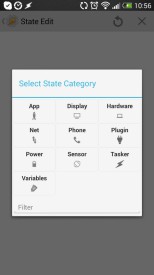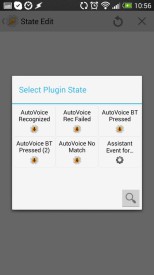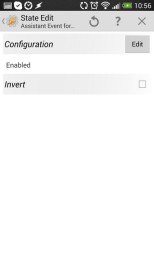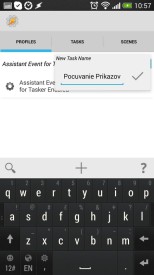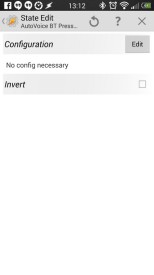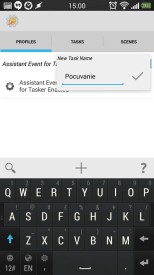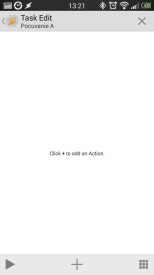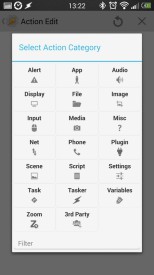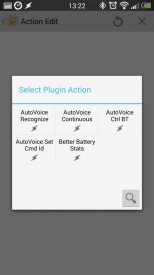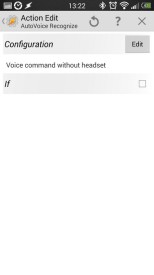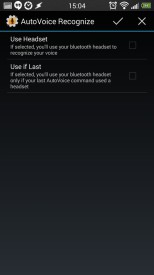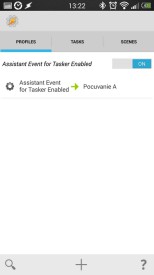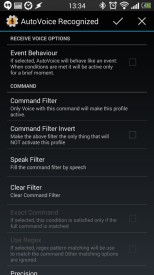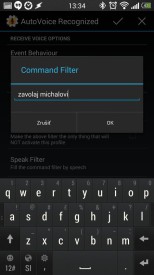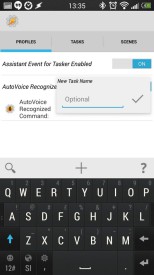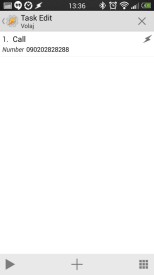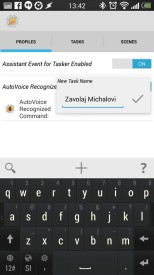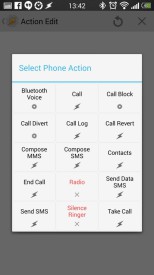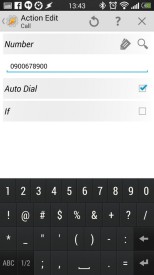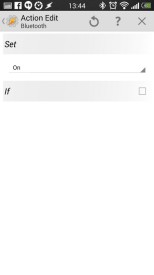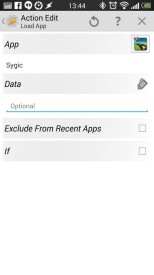Ovládanie zariadení hlasovými príkazmi má určite svoje výhody. Jednou z nich je jednoduchosť a rýchlosť s akou môžu byť vykonávané. Ak hlasový príkaz spojíme s niekoľkými rôznymi akciami, tak potom je úspora času značná, nehovoriac o bezpečnosti napríklad pri riadení automobilu. Google v zariadeniach s Androidom pridal už dávnejšie rozpoznávanie slovenského jazyka, v ňom však nie je možné vykonávať pokročilejšie funkcie, akými je práve aj ovládanie zariadenia pomocou rôznych príkazov. Vďaka návodu portálu lifehacker však vieme, ako to napraviť. Budete k tomu potrebovať zariadenie s Androidom vo verzii minimálne 4.1 Jelly Bean a tiež niekoľko ďalších aplikácií.
Aké aplikácie nainštalovať
Pre správne fungovanie hlasového ovládania budete potrebovať niekoľko aplikácií, ktoré však nie sú všetky zadarmo. Tasker patrí medzi najlepšie automatizačné aplikácie na obchode Play a umožní nám nadefinovať rôzne akcie pri aktivovaní hlasového príkazu. AutoVoice slúži ako plugin pre Tasker a je určený práve na rozpoznávanie hlasových príkazov. Tie je možné zadávať manuálne alebo automaticky na základe situácie, ktorú si nastavíte v Taskeri. Ak chcete využívať klasické gesto, ktoré sa používa aj pri aktivácii Google Now (na Slovensku len vyhľadávania Google Search) nainštalujte si Assistant Event for Tasker.
Návod
1. Vytvorenie spúšťača AutoVoice
- V Taskeri v profiloch (Profiles) pridajte novú položku
- Vyberte State (stav)
- Vyberte kategóriu Plugin
- Vyberte “Assistant Event for Tasker”
- Stlačte tlačidlo “Edit” – plugin sa automaticky nakonfiguruje
- Vráťte sa nazad pomocou šípky späť na zariadení. Budete vyzvaní na vytvorenie novej úlohy – viď. krok s číslom 2.
Namiesto toho, aby ste museli aktivovať AutoVoice gestom pre Google Now, môžete si v Taskeri nadefinovať automatické spustenie napríklad pri zapnutí displeja, jeho odomknutí alebo pri inej akcií, ktorú so zariadením vykonáte. Ako najužitočnejšiu ale považujem možnosť aktivácie počúvania príkazov pomocou stlačenia Bluetooth Handsfree sústavy. Keď šoférujete, budete môcť svoje telefón ovládať len za pomoci hlasových povelov, čo je veľmi užitočná vec. Po stlačení tlačidla na headsete môžete napríklad vytočiť konkrétny kontakt, zapnúť aplikáciu alebo vykonať ďalšie úlohy, ktoré si nastavíte.
- Pridajte nový profil State
- Vyberte State (stav) a kategóriu Plugin
- V Plugin State zvoľte AutoVoice BT Pressed
- Stlačte tlačidlo “Edit” – plugin sa automaticky nakonfiguruje
- Vráťte sa nazad pomocou šípky späť na zariadení. Budete vyzvaní na vytvorenie novej úlohy – viď. krok s číslom 2.
2. AutoVoice úloha
- Novú úlohu pomenujte napríklad ako počúvanie
- Pridajte novú akciu pomocou tlačidla plus v novo otvorenom okne
- Vyberte “Plugin”
- Zvoľte “AutoVoice Recognize”
- Opäť stlačte tlačidlo Edit, kliknite na obrazovku mimo vyskakovacie menu a vráťte sa pomocou šípky späť
- Znova stlačte šípku späť. Nová akcia bude pridaná a vy sa môžete vrátiť do profilov Taskera
Teraz ste nastavili Tasker tak, aby po aktivovaní Assistant Event for Tasker spustil rozpoznávanie hlasu. Jednotlivým príkazom musíme ešte priradiť úlohy, ktoré sa majú pri ich rozpoznaní vykonať. Nižšie prikladáme vzor, pomocou ktorého je možné napríklad zavolať známemu. Samozrejme, komplexnosť úloh záleží už len od vašej šikovnosti a nastavení, ktoré v Taskeri urobíte. Pre každý hlasový príkaz sa nastavuje nový profil v Taskeri, ku ktorému priradíte jednotlivé akcie, ktoré sa majú vykonať.
3. Pridanie hlasových príkazov
- V profiloch stlačte tlačilo Plus
- Zvoľte State
- Stlačte Plugin
- Vyberte “AutoVoice Recognized”
- Stlačte Edit. Otvorí sa aplikácia AutoVoice
- V Command Filter môžete napísať znenie príkazu alebo ho v Speak Filter môžete vysloviť. Potvrdte nastavenia
- Vrátením pomocou šípky späť budete vyzvaní k vytvoreniu úlohy k danému profilu
- Vyberte New Task a pomenujte ho podľa vlastného uváženia
- V novom okne teraz môžete pridávať rôzne akcie, ktoré sa pri aktivovaní príkazu vykonajú, pridáte ich stlačením tlačidla plus v spodnej časti obrazovky
Príkladov použitia hlasového ovládania môže byť mnoho. V nasledujúcich riadkoch si ukážeme, ako pomocou hlasu môžete napríklad vytočiť telefónne číslo alebo súčasne zapnúť Bluetooth, GPS a navigáciu.
Vytočenie kontaktu hlasom
- Postupovať budeme podľa krokov v treťom bode (samozrejme s príslušným hlasovým príkazom – napríklad zavolaj Michalovi)
- Pri pridávaní akcií vyberieme položku Phone – Call
- Zadáme telefónne číslo a zaškrtneme políčko Auto Dial
Aktivovanie Bluetooth, GPS a navigácie
- Postupovať budeme podľa krokov v treťom bode
- Postupne pridáme akcie pre zapnutie Bluetooth, GPS a navigácie
- Stlačte tlačidlo +, vyberte položku Net a zvoľte Bluetooth. Nastavenie Set musí byť na On.
- Stlačte tlačidlo +, vyberte položku Misc a zvoľte GPS. Nastavenie Set musí byť na On.
- Stlačte tlačidlo +, vyberte položku App a zvoľte Load App a vyberte si navigáciu (v našom prípade Sygic).